如今,使用SOLIDWORKS网络版的用户越来越多,这些用户在使用过程中也会或多或少遇到一些非常棘手的问题;为了让用户可以更好地使用SOLIDWORKS,我们将会对一些常见问题的问题原因和解决方案做出一些讲解。
什么是SOLIDWORKS网络版?
SOLIDWORKS网络版是指一个序列号可多台电脑使用,只需在一台电脑安装服务器并成功激活,其他电脑只需安装客户端并连接服务器,即可在多台电脑同时使用SOLIDWORKS。客户端可在多台电脑上安装,不计数量,但是一个节点只能对应一台客户端,节点需购买。
偶尔有的时候,可能是因为网络原因,也可能是因为防火墙等等一些因素,在排查这些因素之后要是还是出现安装了SOLIDWORKS网络版后无法连接到主机ip地址或者主机名称端点后,那么需要排查的几点就出来了。
需要排查的几点
排查要点
1.在客户端计算机上,验证 SolidNetWork License (SNL) Manager 是否指向正确的服务器。
a.检查“许可借用”选项卡是否显示“可用许可”。
2.在服务器计算机上,确保“FlexNet 许可”和“SolidNetWork License Manager”服务正在运行。
a.确保 SNL Manager 服务器运行的软件版本与客户端计算机相同或更新。
3.在服务器上,验证防火墙端口 25734 和 25735 是否已打开。
4.在客户端计算机上,对服务器计算机运行 Ping 测试。
5.在服务器计算机上,对客户端计算机运行 Ping 测试。
6.在客户端计算机上,对服务器上的端口 25734 和 25735 运行 Telnet 测试。
操作要点
承接上文,一般我们在防火墙端添加25734和25735端口的通过规则后就可以进行正常连接操作,但如果在添加端口后仍旧无法正常连接,我们就需要从第六条操作入手:
首先要开始telnet测试,我们先要把telnet打开。
1.找到控制面板,点击卸载,在界面内选择启用或关闭windows功能
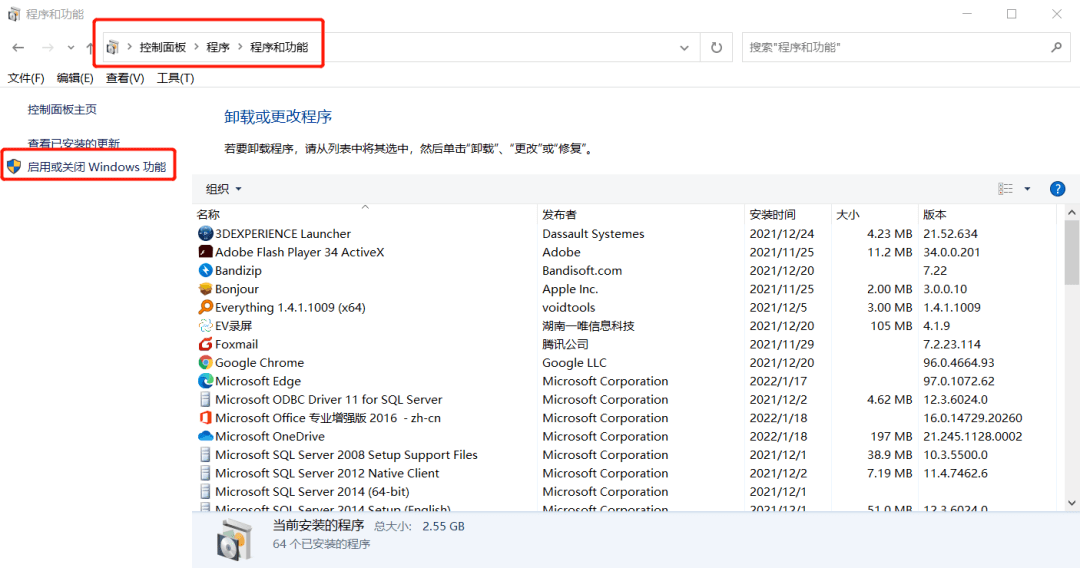
2.在windows功能内勾选telnet客户端并选择确认
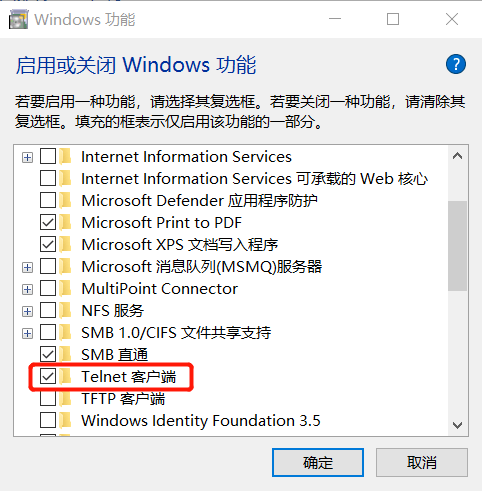
这样我们就能打开Telnet通道来测试两个端口了。
接着我们跟之前一样在搜索内输入cmd,打开命令,在其中输入“telent+ip地址+端口”,例如:
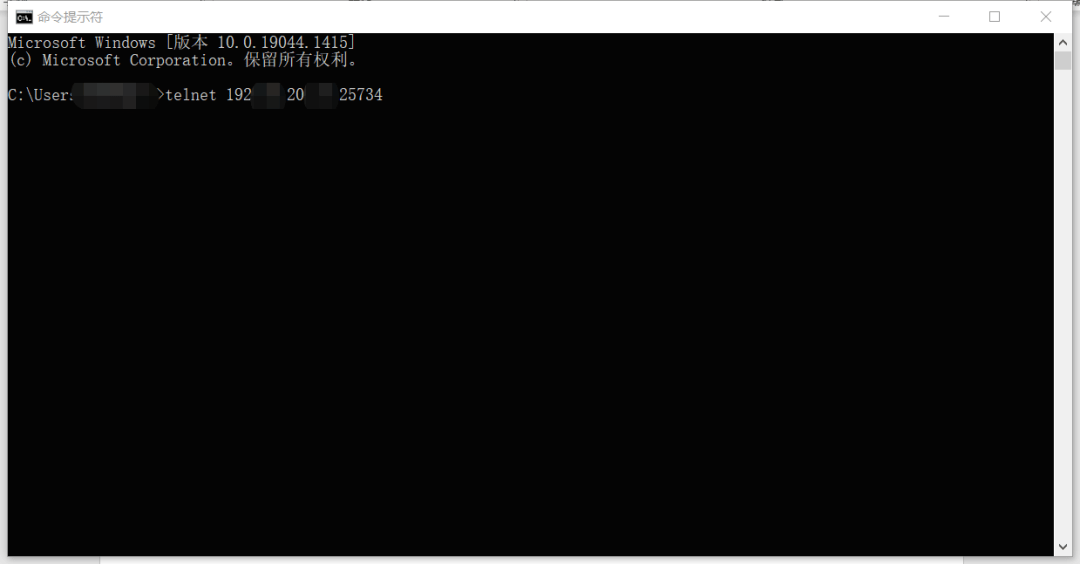
如果之后出现闪动的下划线,那就表示这个通道是能正常连接,但如果出现了“connected to···”这样的字样,那就表示是失败的,这个端口还是被防火墙拦截。
而一般情况下都是25734能够通过,25735被拦截,这个时候就要注意了,25735端口通常都是跟防火墙息息相关,即便25734端口通过,但只要25735端口没通过,那防火墙对于端口设置依旧存在问题,这种时候就需要跟IT进行沟通进行进一步商榷了。
更多SOLIDWORKS资讯,请关注SOLIDWORKS学习网。